附註: 我們想要以您的語言,用最快的速度為您提供最新的說明內容。 本頁面是經由自動翻譯而成,因此文中可能有文法錯誤或不準確之處。讓這些內容對您有所幫助是我們的目的。希望您能在本頁底部告訴我們這項資訊是否有幫助。 此為 英文文章 出處,以供參考。
問卷通常提供寶貴意見,例如組織如何公司的執行或國上的產品或服務的意見。更多問卷的詳細資訊,請參閱建立問卷。
若要回應問卷,您必須對該問卷參與權限。根據問卷的設定方式,您可以一次回應問卷。
如果您無法完成回答在問卷中的每個問題一個工作階段期間,例如,如果您中斷時回答的問題,您按一下 [完成],然後儲存部分的回應。根據設定作者問卷設定,您可以開啟您的回應之後,若要編輯或完成。
問卷作者也是選擇進行必要的問題的如果您未接聽必要的問題,便會出現警告。 問卷回覆會被視為完成之後受訪檢視每個頁面、 回答必要的問題,然後按一下 [完成]。
回應問卷
-
如果問卷尚未開啟,請在 [快速啟動] 上按一下問卷名稱。
如果問卷的名稱未出現,請按一下 [檢視所有網站內容] 或 [快速啟動] 上的 [網站內容,然後按一下 [問卷的名稱。
-
按一下 [回覆此問卷]。
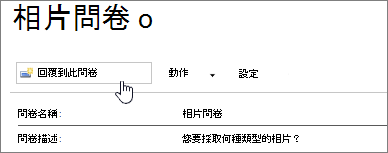
-
回答調查問題。
-
如果出現 [下一步] 按鈕,請按 [下一步若要查看問卷的其他頁面。
-
如果問卷擁有者具有允許它,您可以藉由按下 [完成]來提交部分問卷。不過,如果有任何必要的欄位,請他們會醒目提示,,您必須離開前的答案。
-
當您看到 [完成] 按鈕時,按一下 [完成]。
編輯您的回應問卷
如果您想要變更您的回應或完成問卷,請使用此程序。
-
如果問卷尚未開啟,請在 [快速啟動] 上按一下問卷名稱。
如果問卷的名稱未出現,請按一下 [檢視所有網站內容] 或 [網站內容] [快速啟動] 上,然後按一下 [問卷的名稱。
-
在問卷資訊] 底下,按一下 [顯示全部回覆]。
![在問卷中顯示所有回覆] 連結](https://support.content.office.net/zh-tw/media/da195f10-1b85-4027-8b4c-ec9fe76d5ccc.png)
-
按一下您想要編輯的回應,然後按一下 [編輯回應。
![使用者問卷回覆中的 [編輯回應] 連結](https://support.content.office.net/zh-tw/media/45aca63a-cde3-4129-b5fd-8362fe436e92.png)
-
如有需要,請按一下 [下一步],直到您找到您要變更的答案,直到您看到 [完成] 按鈕。
-
當您完成對該問卷回應時,請按一下 [完成]。










